Что такое OneDrive в Windows 10 и для чего он нужен
OneDrive – это облачный сервис от компании Microsoft. Используется для хранения и передачи данных, а также синхронизации устройств между собой. Данная программа предустановлена на Windows 10. Работать с сервисом могут не только владельцы ПК, но и пользователи портативных устройств на данной ОС, а также геймеры с Xbox One.
По принципу действия, использованию и настройке облачное хранилище практически ничем не отличается от аналогов Google Drive или iCloud. Все пользовательские файлы и информация хранятся на серверах Microsoft, а в любой момент вы можете скачать данные на физический накопитель. Сегодня мы подробнее поговорим о том, что такое OneDrive в Windows 10 и для чего он нужен.
Вы можете работать с облачным хранилищем и на мобильных устройствах под управлением Android, iOS или Windows Phone. Для этого нужно скачать бесплатное приложение OneDrive.
Отличительные особенности
Разберем главные плюсы и минусы OneDrive. Как и любой сервис, данное хранилище нельзя назвать идеальным решением без каких-либо изъянов. Но сначала о достоинствах:
Курс по OneDrive.Урок 1.Для чего нужен OneDrive,создание учетной записи, установка и загрузка файлов
- интеграция с операционными системами и сервисами Microsoft;
- наличие мобильного приложения;
- удобная работа через проводник;
- подключение нескольких аккаунтов;
- возможность управления хранилищем через сайт.
А теперь ознакомьтесь с главными недостатками сервиса:
- ограничение по размеру (стандартный тариф до 5 Гб);
- нагрузка на компьютер при синхронизации;
- для расширения объема хранилища придется доплачивать.
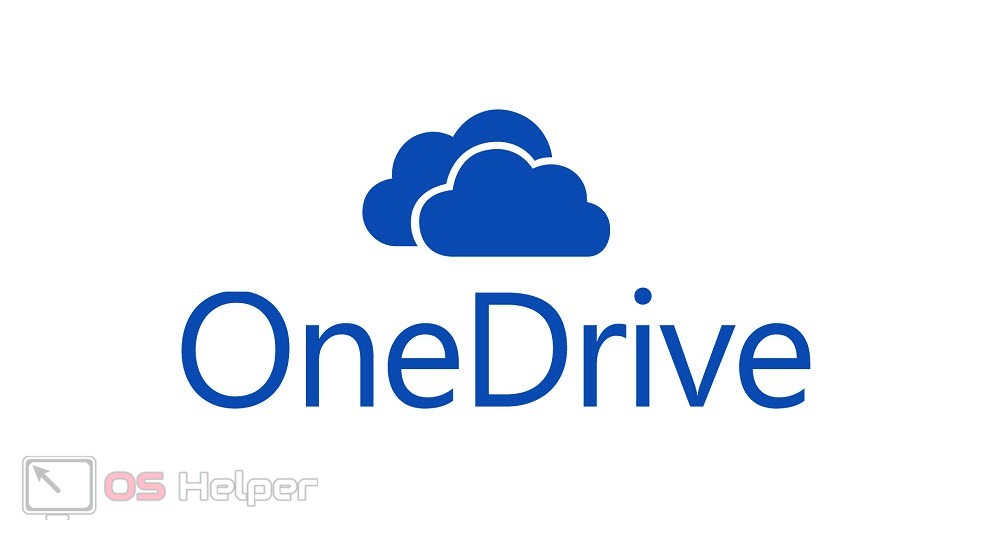
Как пользоваться OneDrive
Если вы не вносили никаких изменений в настройки операционной системы, то сервис OneDrive должен работать по умолчанию. Чтобы вы могли начать пользоваться облаком, необходимо авторизоваться с помощью своего аккаунта. Данная процедура выполняется так:
- Запустите приложение
- Программа попросит ввести данные авторизации. Укажите логин и пароль от аккаунта Microsoft.
- Подтвердите вход. Теперь вы можете пользоваться облачным сервисом.
Соответствующий раздел интегрирован в проводник Windows 10. Вы можете перейти к нему с помощью древа каталогов.
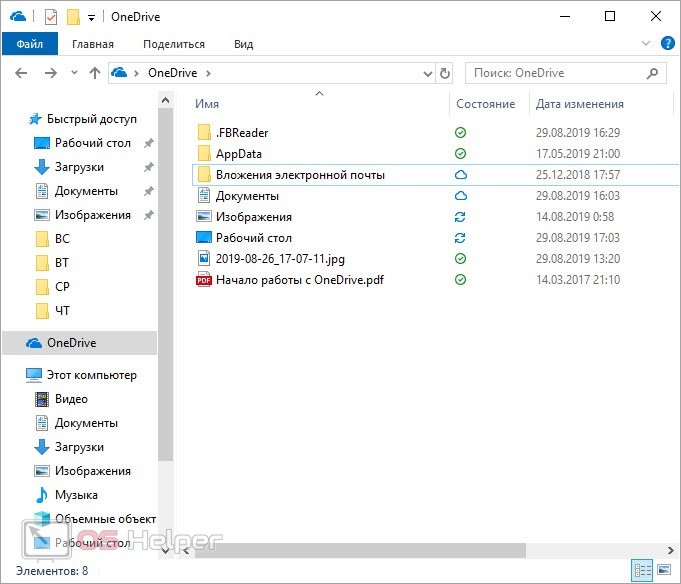
В папке OneDrive отображаются все файлы и папки, находящиеся на сервере. В графе «Состояние» можно узнать, синхронизировались ли данные с облаком. Удаление, копирование, перемещение и переименование ничем не отличаются от обычной работы с Windows. Добавлять данные в облако можно обычным перетаскиванием, как и скачивать файлы из OneDrive на компьютер.
Теперь перейдем к функционалу, который отличает сервис от обычного проводника. После запуска на панели задач появится специальная иконка. Кликнув ПКМ по ней, вы откроете дополнительно меню, через которое можно следить за ходом синхронизации.
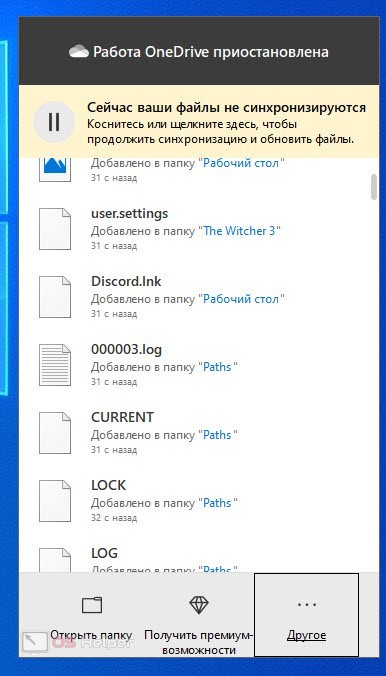
Нажав на кнопку «Другое», вы открываете меню, через которое можно зайти в настройки приложения. В настройках можно управлять учетными записями, контролировать скорость загрузки и скачивания, управлять резервным копированием и так далее.
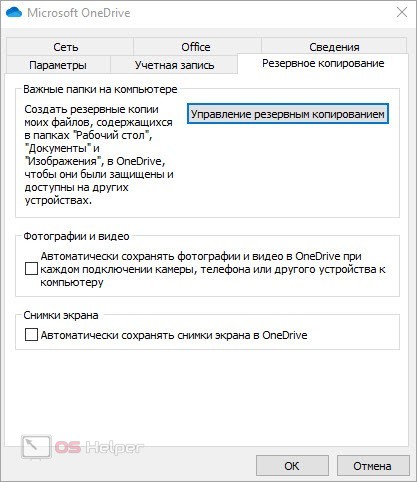
OneDrive позволяет синхронизировать все файлы, которые используются в программах Microsoft Office. Если вы случайно потеряете проект на физическом накопителе, то всегда сможете восстановить его из облака.
Как отключить облако
Если вы отдаете предпочтение другому хранилищу или OneDrive слишком сильно грузит вашу систему, то его желательно отключить. Сделать это можно через редактор групповой политики. В приложении «Выполнить» введите запрос gpedit.msc. Перейдите к ветке OneDrive, как указано на скриншоте. В первом параметре необходимо задать значение «Включено».
Затем перезагрузите компьютер и отключите автоматический запуск сервиса.
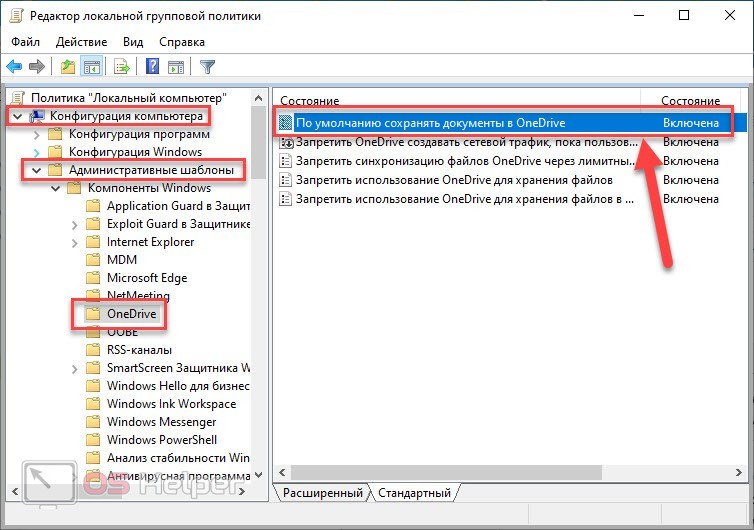
Видеоинструкция
В представленном видеоролике вы увидите наглядное использование сервиса и описание всех функций. Обязательно посмотрите данное видео!
Заключение
Сервис OneDrive – это отличный вариант облачного хранилища для тех, кто постоянно имеет дело с несколькими устройствами на Windows, работает с утилитами Microsoft Office и просто хочет уберечь свои данные от утери с физического накопителя.
Мнение эксперта
Руководитель проекта, эксперт по модерированию комментариев.
За рамками софта и систем от Microsoft использование данного сервиса не имеет смысла, поскольку вы можете найти несколько достойных альтернатив.
Источник: os-helper.ru
Microsoft OneDrive – что это за программа и нужна ли она на компьютере?
Программа является обычным облаком, предоставляемым для хранения документов, видео, фото, баз данных, программ. Хранилище может использоваться для резервных копий на случай выхода ПК или гаджета из строя с потерей данных.

От других облачных программ отличается тем, что принадлежит и обслуживается Microsoft. Последнее обстоятельство дает программе хорошую совместимость со всеми продуктами корпорации, включая размещенные и создаваемые в облаке. Появление программы относится к 2014 году (до этого она называлась SkyDrive) и ее даже успели интегрировать в Windows 8 и 10 по умолчанию.
Какие предоставляет возможности
Поддержка программы имеется у всех операционных систем, включая Mac OS и Linux. Последняя требует установки отдельного приложения. OneDrive хорошо ладит с iOS и Android.
Основное достоинство облака – возможность работать с документами и иметь к ним доступ через интернет с любых устройств. Для этого требуется только синхронизировать с ними определенную папку с данными. Впоследствии в общей облачной папке можно делать добавления файлов, создавать новые документы, вносить правки и открывать доступ другим пользователям.

Существенный недостаток программы – небольшая память. 5 Гб для хранения при постоянном росте веса файлов – объем незначительный. Для увеличения пространства хранилища можно использовать несколько способов:
- пригласить друзей по реферальной ссылке и получить по 500 Мб за каждого;
- оформить платную подписку, имеющую несколько уровней.
Изюминкой является особый личный сейф пользователя внутри облака с двухфакторной аутентификацией. Это важно при хранении конфиденциальной информации.

Нужна ли программа на ПК
Одновременное использование нескольких устройств часто создает затруднения с поиском нужной информации. Пользователь не всегда помнит, где и что сохранял. Общее облако от Microsoft способно упростить задачу. Все необходимые файлы собраны в одной хранилище, доступном с разных устройств.
Нет необходимости перебрасывать снимки со смартфона с переполненной памятью на компьютер. Достаточно нужные фото переместить в OneDrive и рассматривать их уже на большом экране.
То же самое касается файлов в Word, Excel, PowerPoint. Начав создание документа в облаке на рабочем компьютере, можно продолжить на ноутбуке или домашнем ПК.
Но окончательный выбор за пользователем.
Источник: list-name.ru
Microsoft one drive что это за программа и нужна
Иван Осокин
Оцените автора
Добавить комментарий Отменить ответ
Свежие записи
- Зачем нужны промокоды?
- Особенности работы выдувного экструдера
- Аренда кабриолетов
- Контейнерные перевозки грузов из Китая: главные преимущества и недостатки
- Зеркала в интерьере — принципы подбора
Вам также может понравиться
Сегодня многим владельцам бизнеса может потребоваться

Программ под каждую операционную систему сейчас есть

От ошибок в разных программах никуда не деться.

К сожалению, World Of Tanks Blitz не обходится без

Бывают случаи, когда игроки популярной игры Destiny
Многие игроки Фортнайт могли наблюдать у себя непредвиденную

Сейчас есть много различных игр и приложений, в которых

Когда в сети появилась игра – страшилка Poppy PlayTime
- Политика конфиденциальности
- Пользовательское соглашение
Вы заметили как с момента прихода Динара Халилова началась
В городе Салавате планируют открыть производственный
Временно возглавляющий минпром Башкирии Фарит Гильманов (ранее
Источник: siding-rdm.ru
Обзор сервиса облачных данных One.Drive
One.Drive – облачное хранилище от компании Microsoft. Отличается функциональностью и удобством.
В этом обзоре мы расскажем про сервис с точки зрения пользователя. Мы опишем его главные достоинства и недостатки, продемонстрируем работу в интерфейсе, покажем, как работает техническая поддержка и какие тарифы действуют на текущий момент.
- Интерфейс
- Функционал
- Тарифы
- Сравнение тарифов
- Юзабилити
- Безопасность
- Техническая поддержка
- Отзывы
- Подведение итогов
- Итоговая оценка
- Рекомендуем прочитать индивидуальные обзоры популярных облачных хранилищ
- Постcкриптум
Интерфейс
Для регистрации в сервисе заходим на главную страницу. и нажимаем кнопку “Зарегистрироваться бесплатно”.


Нажимаем на кнопку “Создать учетную запись Майкрософт”.
Вводим почту и пароль.

Вводим код подтверждения, присланный по почте.

Теперь нас просят подтвердить номер телефона.

Теперь можно приступать к работе.

Вот так выглядит интерфейс рабочего стола.

Попробуем создать файл. Нажмем на кнопку Создать.
Нам предлагают выбрать, какой именно тип документов нужно создать.

Вот так выглядит наш документ.

Чтобы переименовать файл, кликаем по названию.

Интерфейс аналогичен Майкрсофт.Ворд. Всё те же инструменты редактирования, рецензирования, разметки страницы.
Изменить доступ можно нажав на кнопку “Общий доступ” в верхней части окна. Видим такое окно.

В поле “Кому” вводим электронный адрес. Также делаем пометку, что получатели могут вносить изменения в файл.
Человек получает письмо на почту, где говорится, что ему открыли доступ.
Преимущество сервиса заключается в том, что можно назначать разные права доступа (просмотр и редактирование).
Изменения в документе сохраняются автоматически, поэтому этого этапа мы избегаем. Просто закрываем вкладку и возвращаемся на Диск.
Наш документ теперь отобразился на рабочем столе.

Чтобы его открыть, нужно просто кликнуть левой кнопкой мыши по нему.
Функционал
| Максимальный объем данных | 5 Тб |
| Бесплатный объем данных | 5 Гб |
| Русский язык | + |
| Возможность синхронизации между компьютерами | + |
| Поддержка мобильных платформ | + |
| Обмен файлами | + |
| Онлайн-бэкап файлов | + |
| Хранение различных версий файлов | + |
| Расширенные права доступа | + |
| Настраиваемые уровни доступа | + |
| Консоль администрирования | + |
| Сетевой контроль | + |
Тарифы
| Цена, мес/руб | бесплатно | 140 | 269 | 339 |
| Доступный объем | 5 Гб | 50 Гб | 1 Тб | 5 Тб |
| Загрузка файлов | + | + | + | + |
| Совместное редактирование | + | + | + | + |
| Приложение для ПК | — | — | + | + |
| Мобильное приложение | + | + | + | + |
| Синхронизация данных | + | + | + | + |
| Улучшенная защита | — | — | + | + |
| Автономные папки | — | — | + | + |
Два самых дорогих пакета поставляются с Office 365. Это значит, что помимо облачного хранилища пользователям предоставляется пакет программ Office 365: Word, Excel, Outlook.
Сравнение тарифов
| Количество тарифов | 4 | 3 | 7 | 8 | 4 |
| Наличие бесплатного тарифа | + | — | + | + | + |
| Цена самого дешевого тарифа, рублей в месяц | 30 | 725 | 100 | 69 | 140 |
| Цена самого дорогого тарифа, рублей в месяц | 200 | 1160 | 13800 | 2790 | 339 |
| Объем диска на бесплатном тарифе | 10 Гб | — | 15 Гб | 8 Гб | 5 Гб |
| Объем диска на самом дешевом тарифе | 20 Гб | 2 Тб | 150 Гб | 64 Гб | 50 Гб |
| Объем диска на самом дорогом тарифе | 1 Тб | Не ограничено | 30 Тб | 4 Тб | 1 Тб |
| Различия в функциональности на разных тарифах | Нет | Небольшие | Нет | Небольшие в бесплатной версии | Существенные |
Юзабилити
| Работа в браузере | + |
| Декстопное приложение | + |
| Мобильное приложение iOs | + |
| Мобильное приложение Android | + |
Безопасность
Безопасность OneDrive зависит от безопасности вашей учетной записи Microsoft. Поэтому, если ваша учетная запись Microsoft защищена паролем, это также поддерживает безопасность вашего пространства на OneDrive.
Двухшаговая верификация Microsoft обладает большим функционалом. Сервису можно смело доверять.
В своей работе OneDrive использует соединение HTTPS. Вы можете получить историю посещений учетной записи в разделе настроек ‘Недавняя активность’. Оттуда вы также можете управлять приложениями, которые вы установили вместе с облачным хранилищем.
Техническая поддержка
| Время работы | — |
| Способы связи | — |
| Средняя скорость ответов | — |
| Информативность ответов | — |
| Доступные справочные материалы | Справка по OneDrive |
В OneDrive нет как таковой технической поддержки, которая отвечает на вопросы и решает проблемы пользователей. Для сервисов облачных хранилищ это повсеместная практика, поэтому мы не сочли это за недостаток.
Справочные разделы хорошо структурированы. Есть информация по настройке сервиса, оформлению аккаунта, по безопасности, синхронизации файлов.
Отзывы
Многим часто надоедало бегать за USB шнуром чтобы скачать на или с телефона какую-то информацию : будь то музыка, фото, видео. И OneDrive вам облегчит жизнь, ведь это не только отличное онлайн хранилище с доступной памятью 30 гигабайтов . С помощью OneDrive можно буквально мгновенно передать информацию с пк на телефон или наоборот. Как у сайта так и у приложения на android приятный и очень простой дизайн.OneDrive создан от Microsoft и не на сайте не на приложений нет никакой рекламы (как своей продукции так и чужой) и по этому можно не переживать за надежность «стен» данной программы. Я давно пользуюсь этой программой, и все фото, что я делаю для Отзовика я делаю на телефон, и передаю только через OneDrive. И опять-же 30 гигабайт для телефона с постоянным интернетом, ну просто великолепно.
Fraine
http://otzovik.com/review_2895588.html
Достоинства:
Бесплатный, доступный, удобный, имеет много места.
Недостатки:
Иногда долго загружает файлы.
Привет, я хотел бы рассказать вам про достаточно удобный файлообменник OneDrive. Чтобы начать им пользоваться надо иметь учетную запись Майкрософт. Вход производится через почту и пароль.
Обычный OneDrive вмещает в себя 15 Гб и его можно увеличивать за приглашенных друзей до 5 Гб ( 1 друг = 500 Мб), что будет за глаза многим людям, но если вам и этого не хватает, можно перейти на платную версию где дадут 1 Тб памяти!
Сам файлообменник очень удобен: можно создавать множество папок, обменивать файлы с другими устройствами (если на них установлен OneDrive) и друзьями, позволяет смотреть какими документами ты пользовался последний раз. К примеру, чтобы мне передать 1 фотку не нужно доставать USB, я просто включаю wi-fi на своём телефоне, захожу в One Drive на телефоне, затем на компьютере и у меня уже есть эта фотка. Последняя важная функция – автономный режим: он позволяет пользоваться нужным файлом без интернета: просто надо зайти в настройки файла и нажать на кнопку сохранить автономно. Мне эта фунцкия очень понравилась.
Один небольшой минус: у меня иногда медленно закачивает видео в OneDrive, хотя иногда все нормально работает.
Итог: OneDrive по моему мнению лучшая программа для передачи файлов на расстояния!
Подведение итогов
OneDrive – отличный сервис, который подойдет для использования как в личных целях, так и для бизнеса.
- Хороший интерфейс. Все удобно и понятно.
- Недорогие тарифы.
- Наличие приложений под разные мобильные платформы.
- Небольшой объем диска на бесплатном тарифе.
Итоговая оценка
Итоговая оценка: (5+5+5+5+5):5 = 5
Рекомендуем прочитать индивидуальные обзоры
- Обзор сервиса облачных данных Dropbox
- Обзор сервиса облачных данных Гугл.Диск
- Обзор сервиса облачных данных Яндекс.Диск
- Обзор сервиса облачных данных Mail.ru
- Общий обзор сервисов облачных хранилищ
Постcкриптум
Обзор составлялся путем исследования как сайта разработчика, так и самого сервиса. Вся информация в этом обзоре взята из открытых источников в интернете. Неявные технические моменты уточнялись у официальной технической поддержки сервиса.
Внимание! Компания AvenueSoft не сотрудничает с представителями сервисов в рекламных целях. Обзоры сервисов составляются нашими специалистами и исключительно в интересах наших посетителей.
Ставь лайк, если понравилась статья:)
Источник: avenuesoft.ru